电脑反应慢解决方法
文章简介
不管是XP或是WIN7/WIN8系统用时间久之后,如果自己是电脑维护方面的网友的话,可能会一直和才安装的系统差不多一直保持的运行比较快和稳定,如果不懂而且经常性的安装和卸载软件等操作的话,可能大家就会发现电脑反应越来越慢了,那么这个电脑反应慢是什么原因引起的呢?本文就说一下有关电脑反应慢的解决方法,希望可以帮到这方面的网友。
演示系统及适用范围
演示系统:Windows XP专业版、Windows 2003企业版、Win7旗舰版
适用范围:Windows XP及以上各版本的Windows系统
电脑反应慢是什么原因
电脑反应慢,一般来说都是由系统引起的(当然如果配置不行,却运行非常消耗资源的程序除外),先说一下由系统方面引起的电脑反应慢的原因,大家可先和自己的当前电脑情况相比较一下是否也是这样。
1、桌面文件或图标过多
2、开机启动项过多
3、冗余服务过多
4、系统冗余文件过多(垃圾文件过多)
5、电脑视觉效果过多
6、IDE通道自动检测过久
7、磁盘碎片过多
8、自动寻址时间过长(IP地址)
一般来说系统方面大家均可自己按着本文的教程一步步的来进行操作,以下就是由系统硬件方面引起的电脑反应慢的情况,一般来说如果自己电脑硬件不是很懂的话,这里作者就建议大家最好不要操作下去了,最好是直接把电脑拿到专业的电脑维修店中去维修了,如果有些常识或是电脑维修经验大家可接着向下看。
1、机箱内部灰尘原因
2、线路老化
3、硬盘有坏扇区(或红绿扇区过多)
4、电脑配置过低
桌面文件或图标过多
不管是从网络上下载的图片,文件等资料,相信不少网友都是直接存在桌面上吧?这是一个不是很好的习惯,如果电脑桌面的图标或文件越来越多的话,那么电脑在开机后有时光加载这个桌面就有些慢,有时还要卡上一卡。
直接删除桌面上一些不常用的文件、图标等,如果实在不方便删除这些文件或图标的话,可以在桌面上新建个文件夹,把不常用的图标和文件都通通剪切到这个新建的文件夹中即可。
开机启动/服务过多
很多时候我们从网络上下载的软件,都自动加入到开机启动项中,如国内比较常见的腾讯QQ、酷狗、飞信等等等软件,这些软件在安装时大家要切记,不要勾选中开机启动,也不要加载什么系统服务哦,否则一个两个软件大家也许没发现什么,如果安装的软件多了,那么第一次开机后,也就会象很多网友发生的这样等上几分钟或十来分钟电脑才可进行操作。
电脑维修技术网注:开机后,电脑正常运行之后,打开任务管理器,进程数应该在18-23个左右就是正常的,最多不应该超过25个。
以下是开机启动项及系统服务的相关设置,本文这里是使用系统自带的系统配置实用程序设置,其实现在很多辅助软件(如360、金山卫士等)均可设置,大家可参考开机启动项怎么设置
第1步:单击系统开始菜单中的运行,输入【msconfig】确定即可打开系统配置实用程序。
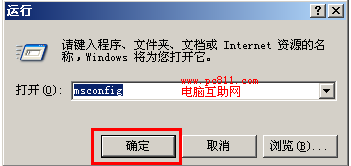
电脑维修技术网编者注:快捷组合热键为Windows开始键+R键即可打开运行程序。
第2步:打开【系统配置实用程序】之后,打系统配置实用程序中单击切换到【服务】选项卡中,再单击【隐藏所有Microsoft服务】,这时这些服务中就是自己安装的服务了,把除了杀毒软件之外的服务前面的勾都可以去掉,然后应用。
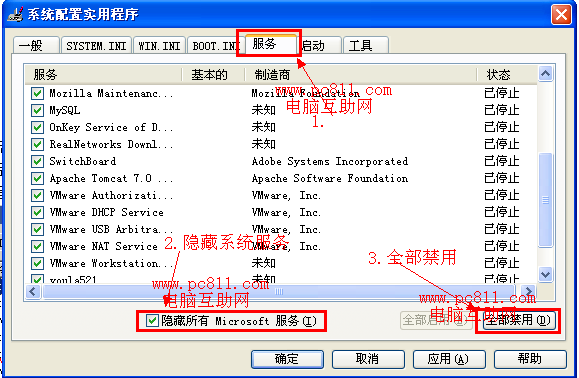
电脑维修技术网编者注:如果不隐藏所有Microsoft服务的话,会显示很多很多服务,这些服务中包含了系统服务和自己安装的服务,如果自己比较清楚这些服务的话就可以直接在这里设置。
第3步:设置完开机自启动的服务之后,再次单击切换到【启动】选项卡,在这个启动选项卡中把除了杀毒软件和输入法之外的启动项之外其他程序前面的勾都可以关掉,然后单击确定即可。
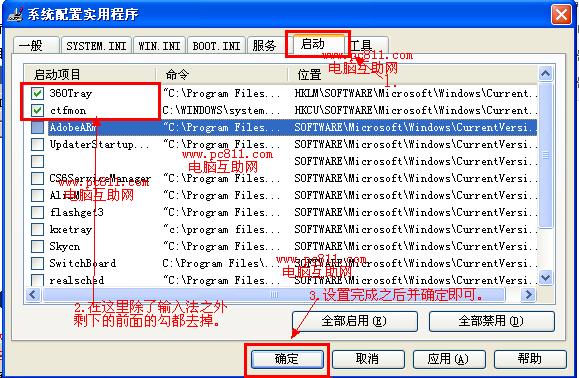
电脑维修技术网网编者注:使用系统配置实用程序之后,只能重启电脑才能看到效果,而且在重新启动之,会再次弹出系统配置实用程序,在这个系统配置实用程序选择不自动登录即可。
系统冗余/垃圾文件过多
我们在使用电脑系统时,最常见的就是安装软件、卸载软件、打开软件、保存、删除修改,上网时打开网站、看视频、看帖子等等。
软件安装软件都会先向注册表中写入相应数据还会产生一些没必要的文件,而卸载软件时并不是一次性清理干净,如注册表都会相应的残留文件还有安装目录都不会卸载干净,而打开软件进行文档的修改删除等一系列操作时都有相应的冗余文件产生。
上网我们打开网站都会产生很多cookie(如何删除cookie)、看视频的话那么其实这个视频或电影都下载到相关的临时文件中了,默认都是在C盘中,C盘如果占满的话,电脑反应速度变慢也就是很正常的事情了。
所以定时定期清理系统冗余文件是一个刻不容缓的事情,本文这里就国内比较常见的360安全卫士做一下清理系统垃圾文件的教程,大家其实也可使用其他相关的软件进行清理。
第1步:使用辅助软件,如360安全卫士或金山卫士又或是一些小软件帮助我们去删除这些系统垃圾。
第2步:成功安装360安全卫士,并打开360安全卫士中的电脑清理,选择需要清理的垃圾,一键清理即可。
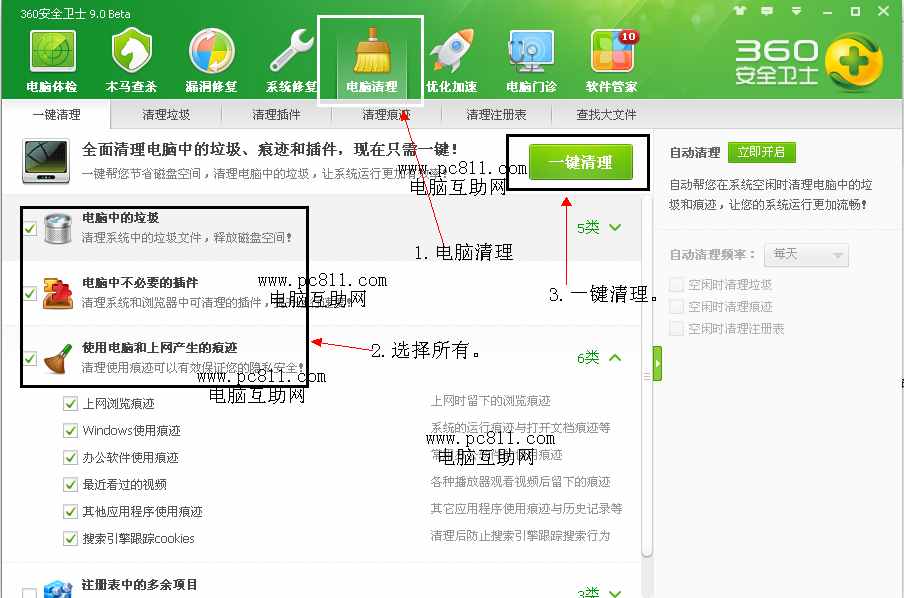
电脑维修技术网注:金山卫士也差不多,另外使用网上的一些批处理也是可以做到效果,不过没软件做的干净利索而已。
系统性能视觉效果
一般就以一个集成显卡,就可全开系统自带的性能视觉效果了,如果配置过低,或系统资源被其他程序占用过大,可把系统性能视觉效果高低一点,一定程序上可提高一些计算机运行速度。
第1步:使用快捷键 开始键+R,在打开的运行窗口中输入【sysdm.cpl】并确定,打开系统属性窗口。
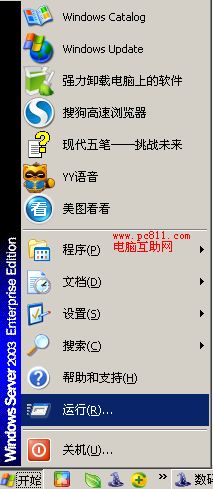
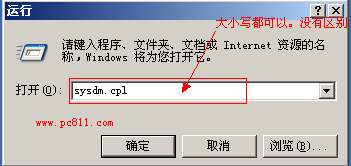
第2步:在打开的系统属性窗口中单击【高级】选项卡,然后单击性能下面的【设置】按扭。
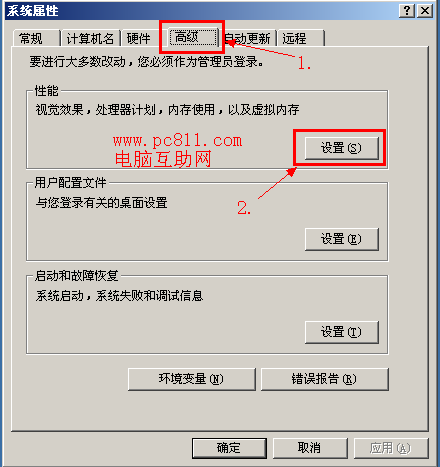
电脑维修技术网注:WIN7系统在打开的系统属性窗口中单击左侧的【高级系统设置】,然后就和XP系统一样,单击性能下的【设置】按扭。
第3步:XP和WIN7系统的界面都类似。
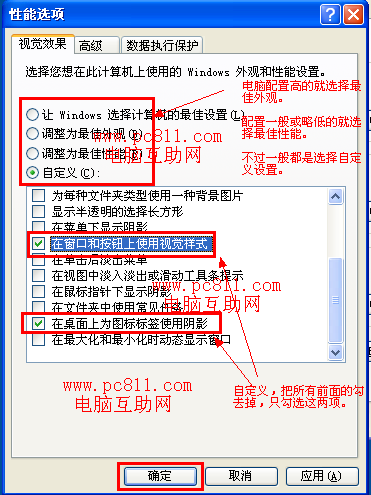
第4步:完成第1-3步的操作之后,一路确定回去即可。
关闭IDE通道自动检测
默认电脑开机后,先经常主板BIOS识别系统各接口,引导到硬盘中的操作系统,然后进入操作系统进行开机一系列操作。如果接口出现问题,或是其他问题可能会引起检测IDE通道过久问题。所以我们可以把ide检查关闭以提高系统开机速度。
第1步:在电脑重启时按Delete进入BIOS设置界面,并找到【Standard CMos Features】此项并回车进入。
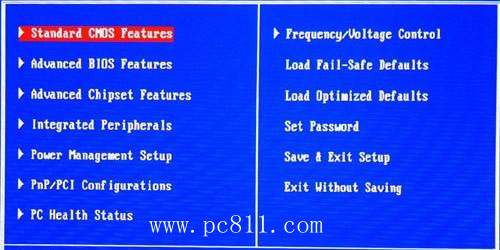
电脑维修技术网注:不同的电脑,不同的笔记本其进入BIOS界面的方法也不完全相同,大家可尝试esc键、delete键、f1键之内的进行尝试。
第2步:在【Standard CMos Features】之中,找到IDE……项,并回车进入,把除了硬盘和光驱之外,其他的都设置成【None】。
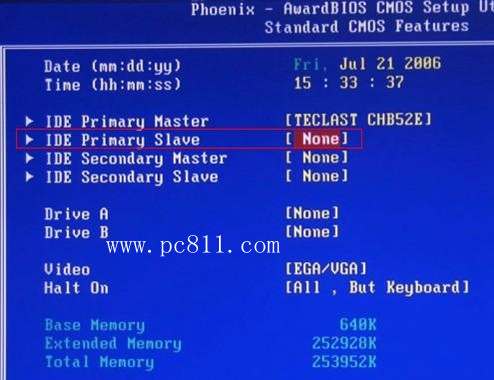
第3步:然后按F10,输入【y】,电脑重启动。
电脑维修技术网注:不同的主板可能不一定全按F10,有的是按F4才出现输入Y保存的那个界面。
第4步:电脑重启,并正常进入到Windows系统之后,单击开始菜单中的运行输入【devmgmt.msc】并确定打开设备管理器。
第5步:在打开的设备管理器中,双击设备管理器下的IDE ATA/ATAPI控制器即可看到标准双通道、次要IDE通道、主要IDE通道之类的。
第6步:依次把次要让你有主要IDE通道和次要IDE通道,右键属性,在【IDE通道属性】窗口的【高级设置】选项卡中,把设备类型设置成无,传送模式设置成【DMA(若可用)】。
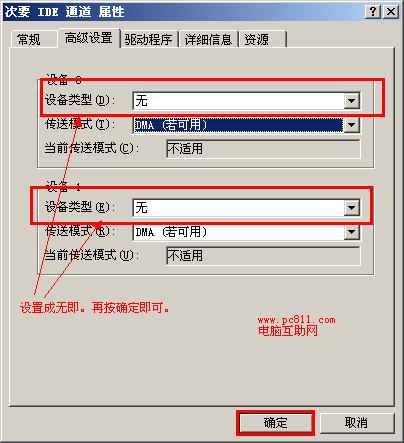
磁盘碎片过多
电脑用的时间越长,磁盘碎片就越来越多,而这个磁盘碎片越来越多,就会直接影响的电脑反应的速度。电脑维修技术网作者在这里提醒网友,磁盘碎片不要过多的使用,只是个把月用一次就行了,不要天天用,用多了,会影响磁盘寿命的。
有关磁盘碎片的整理方法,大家可使用一些第三方工具也可使用系统自带的磁盘碎片整理工具,作者网站写过磁盘碎片整理方法大家可看一下,具体相关整理方法作者在这里就不一一说明了。
自动寻址时间过长
电脑每次开机有很长时间上不了网,同时这段时间连网络连接及网上邻居都无法使用,这些都是因为系统未设置成一个固定的IP地址引起的,每次电脑开机都要重新从路由器或电脑自动分配一个IP地址,这个过程有的电脑只需要几秒即可,而有的电脑需要长达几分钟的时间才能寻到,严重的影响电脑响应速度了,这时我们可设置一下ip地址即可解决。
XP设置IP地址方法:桌面网上邻居右键属性>>找到本地连接右键属性>>找到TCP/IP协议双击>>设置使用下面的IP地址,然后输入一系列IP即可。
WIN7设置IP地址方法:桌面网络图标右键属性>>单击左侧管理适配器>>找到右侧本地连接并右键属性>>找到TCP/IP协议双击>>设置使用下面的IP地址,然后输入一系列IP即可。
有关更加详细的图文教程大家可参阅本地连接ip设置方法,而本文就不一一详细说明。
机箱内部灰尘过多
机箱内部灰尘过多,轻者会引起电脑反应变慢、电脑无法开机,重者会直接引起电脑主板短路,烧毁主板蕊片等情况,所以一般电脑维护人员会注意电脑工作环境的清洁,电脑维修技术网在这里建议大家,台式机箱最好是半年清理一次机箱内部灰尘。笔记本电脑最好一年一次。如果自己不会可把机箱拿到专业电脑店进行清理。
在这里有关清理方法,作者就不细说,主要是怕误导大家,特别是不懂电脑的在清理时可能本来还能用的电脑,清理一次就无法使用了。
如果实在想清理的话,直接就拆开机箱看一下机箱内部是否灰尘过多,如果过多就直接用吹风机吹吹把灰尘都吹走即可。
电脑主机线路老化
如电源线路老化,机箱内部硬盘IDE数据线老化等,不过由这种原因引起电脑变慢的可能性非常小,几乎可以忽略。有条件就直接换条新线吧。
电源线路老化检查方法:拆开机箱,手摸电源线,如比较烫,就有可能是电源线路问题了。
IDE数据线等:换个接口试试,或直接换张新的,或直接把光驱的IDE线换到硬盘上试试。
硬盘有坏扇区
这种可能性比较大,随着电脑用的时间越来越久,电脑硬盘必不可免的会出现各种各样的情况,特别是出现坏扇区。一旦出现这种情况一些扇区还是可以勉强接受的,但是如果出现大量的坏扇区,轻着电脑变卡,变慢,重者直接蓝屏死机。
磁盘坏扇区检查方法:mhdd使用方法图解
电脑配置过低
电脑配置过低的问题就是无解了,比如说几年前的老机子,却想运行现在的WIN7系统,还要正常办公,这不是难为人家计算机吗?
如果非要用的话,还是换成XP或更以前的老版本Windows系统就不会出现这种卡的问题了。
作者在这里建议网友们,如果的确不想换,或是实在不想换硬件,大家可加装一条内存,不过买内存时需要注意很多问题,否则可能买回来用不了就杯具了。大家可参考:电脑如何加内存条
特别需要说明的是:在买内存时注意频率、代数、还有品牌,及主板支持的最大内存数是多少。
相关参考资料
最新评论进入详细评论页>>
- 评论列表(网友评论仅供网友表达个人看法,并不表明本站同意其观点或证实其描述)
-